windows11进程管理器怎么打开 win11怎么打开任务管理器
更新时间:2024-02-21 10:53:15作者:zheng
我们可以在win11电脑中的任务管理器来管理电脑中的各个进程,对电脑的运行速度进行优化,有些用户就想要打开win11电脑的任务管理器,但是却不知道win11怎么打开任务管理器,今天小编就教大家windows11进程管理器怎么打开,操作很简单,跟着小编一起来操作吧。
推荐下载:windows11正式版镜像
方法如下:
方法一、
1.win11任务管理器最直接的快捷键是Ctrl+Shift+ESC。Win11系统找到Ctrl+Shift+ESC快捷键。
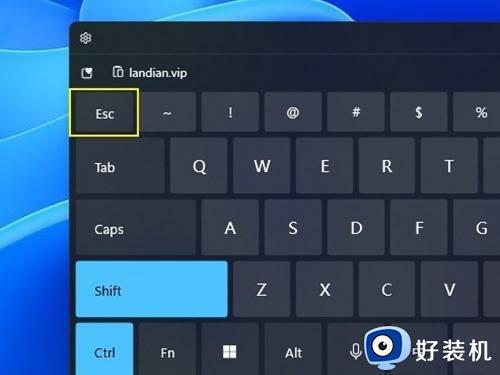
2、按【Ctrl+Shift+ESC】即可打开任务管理器。
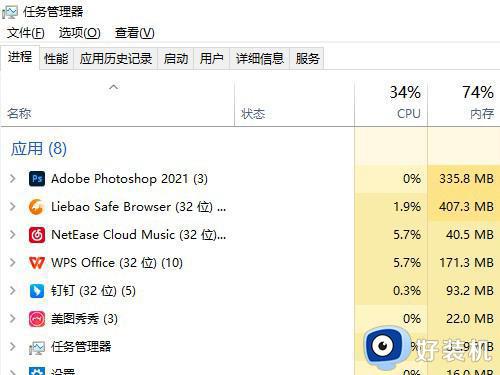
方法二、
使用鼠标右击开始图标后,或者是按下快捷键win+x。即可看到一个简易版功能列表。这里大多是和系统有关的命令,“任务管理器”也在其中。之后选中即可。
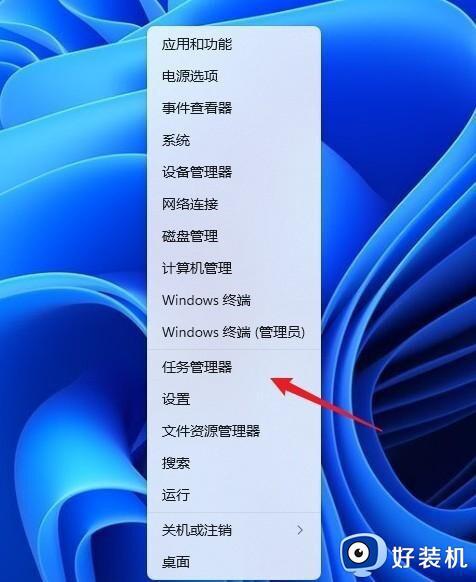
方法三、
除了常规界面以外,Ctrl+Alt+Del三键调出的锁定界面中也能启动任务管理器。不过这个界面在工作时,会盖住当前的所有画面,实用性一般,不做特别推荐。
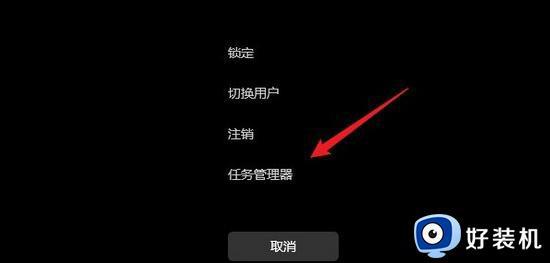
方法四、
具体实现有两种方法:一是按下快捷键Win+R,然后输入命令“taskmgr”。之后任务管理器就被打开了。
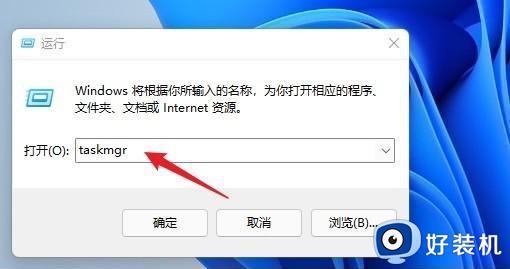
以上就是关于windows11进程管理器怎么打开的全部内容,还有不懂得用户就可以根据小编的方法来操作吧,希望能够帮助到大家。
windows11进程管理器怎么打开 win11怎么打开任务管理器相关教程
- windows11进程管理器怎么打开 win11电脑的任务管理器如何打开
- win11怎么开任务管理器 win11快速打开任务管理器的四种方法
- windows11启动任务管理器的方法 win11怎么快速打开任务管理器
- 笔记本win11任务管理器怎么打开 笔记本windows11如何开启任务管理器
- windows11查看任务管理器的方法 windows11任务管理器在哪里打开
- windows11任务管理器快捷键是哪个 win11任务管理器的快捷键是什么
- win11任务管理器怎么开 win11任务管理器的打开方法
- win11怎么开任务管理器 win11系统如何打开任务管理器
- windows11 打开任务管理器的方法 window11如何打开任务管理器
- win11任务管理器快捷键是什么 win11任务管理器怎么打开
- win11家庭版右键怎么直接打开所有选项的方法 win11家庭版右键如何显示所有选项
- win11家庭版右键没有bitlocker怎么办 win11家庭版找不到bitlocker如何处理
- win11家庭版任务栏怎么透明 win11家庭版任务栏设置成透明的步骤
- win11家庭版无法访问u盘怎么回事 win11家庭版u盘拒绝访问怎么解决
- win11自动输入密码登录设置方法 win11怎样设置开机自动输入密登陆
- win11界面乱跳怎么办 win11界面跳屏如何处理
win11教程推荐
- 1 win11安装ie浏览器的方法 win11如何安装IE浏览器
- 2 win11截图怎么操作 win11截图的几种方法
- 3 win11桌面字体颜色怎么改 win11如何更换字体颜色
- 4 电脑怎么取消更新win11系统 电脑如何取消更新系统win11
- 5 win10鼠标光标不见了怎么找回 win10鼠标光标不见了的解决方法
- 6 win11找不到用户组怎么办 win11电脑里找不到用户和组处理方法
- 7 更新win11系统后进不了桌面怎么办 win11更新后进不去系统处理方法
- 8 win11桌面刷新不流畅解决方法 win11桌面刷新很卡怎么办
- 9 win11更改为管理员账户的步骤 win11怎么切换为管理员
- 10 win11桌面卡顿掉帧怎么办 win11桌面卡住不动解决方法
